Hogyan hozzunk létre egy bootolható USB flash drive
Hogyan hozzunk létre egy bootolható USB flash drive - 6. rész: közüzemi rufus
Hogyan hozzunk létre egy bootolható USB flash drive - 6. rész: közüzemi rufus

Hello mindenkinek, én emlékszem, az előző cikkben láttuk, hogyan lehet létrehozni egy bootolható USB flash drive-val néhány szerelők és segédprogramok használata Xboot segédprogramot. 5 rész / Xboot segédprogram. Mi megy a következő folyamat, azaz hogyan lehet létrehozni egy bootolható flash kártya - 6. rész: rufus segédprogramot. Én személy szerint szeretem ezt a segédprogramot a legtöbb inkább mindig megmentette, míg a többi nem oldják meg a rendszerindító adathordozót, hanem az, hogy ez volt minden tökéletesen rögzítve, ezért mindig tartsa tartalékba a szoftvert gyűjtemény, nem fogja megbánni.
Rufus egy segédprogram, amely segít formázni, és hozzon létre egy bootolható Flash / Pen / Key meghajtók, memóriakártyák, stb
Rufus különösen hasznos lesz, ha:
- akkor létre kell hozni egy bootolható USB-meghajtó a rendszerindító ISO-kép (Windows, Linux, UEFI, és mások.)
- Meg kell dolgozni a rendszerek, amelyek nem rendelkeznek telepített operációs rendszer
- meg kell, hogy a BIOS-t, vagy más firmware DOS
- el kell indítani egy alacsony szintű segédprogram
Megjegyzem, hogy ezzel az eszközzel lehet létrehozni egy bootolható USB flash meghajtó a Windows és a Linux és ESXi. Nyissa meg a segédprogramot. Azonnal, akkor adja meg a nevét a bot típusát formázást. A gomb megnyomásával válasszon ki egy ISO image, a gomb formájában egy dvd meghajtó.
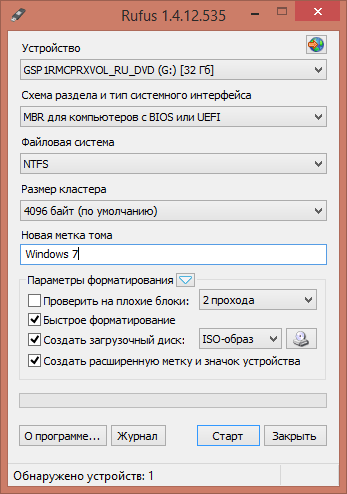
Hogyan hozzunk létre egy bootolható USB flash drive - 5 a közüzemi Rufus-01
Menj a megfelelő könyvtárba, és válassza ki a kép ISO
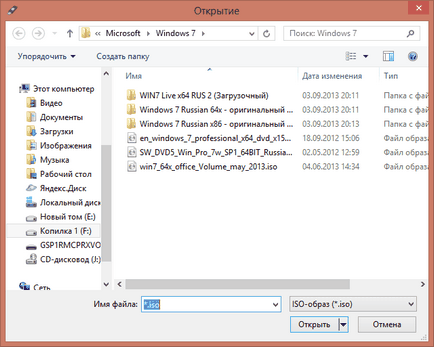
Hogyan hozzunk létre egy bootolható USB flash drive - 5 a közüzemi Rufus-02
Minden, amit most az érthetőség kedvéért kattintson a Bejelentkezés gombra, amely megmutatja az összes szakaszában létre egy bootolható USB meghajtót, majd kattintson az Indítás gombra.
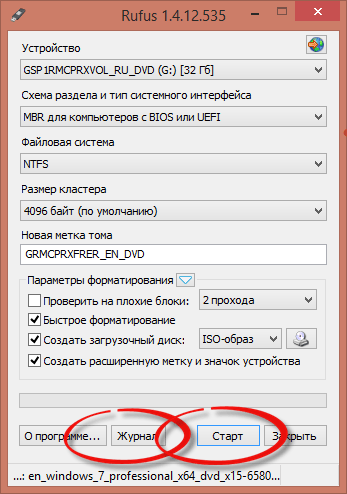
Hogyan hozzunk létre egy bootolható USB flash drive - 5 a közüzemi Rufus-03
A magazin elég informatív és megmutatja az összes nagyon részletes
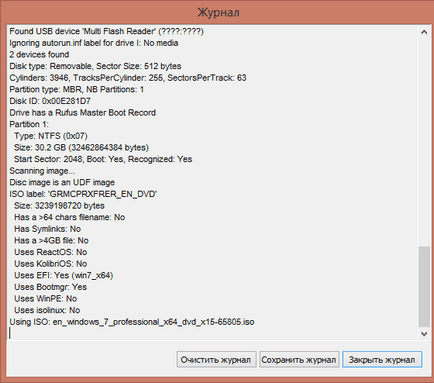
Hogyan hozzunk létre egy bootolható USB flash drive - 5 a közüzemi Rufus-04
A program arra figyelmeztetnek, hogy őt fogják tenni és minden formázás egy flash meghajtót eltávolították.
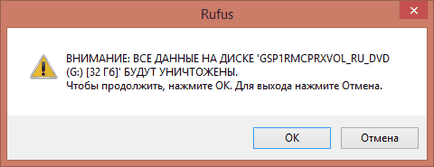
Hogyan hozzunk létre egy bootolható USB flash drive - 5 a közüzemi Rufus-05
Kezdődik kell létrehozni, kérjük, legyen türelemmel, hogy így 5 percig.
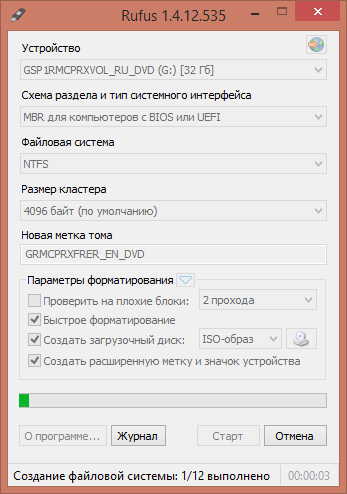
Hogyan hozzunk létre egy bootolható USB flash drive - 5 a közüzemi Rufus-06
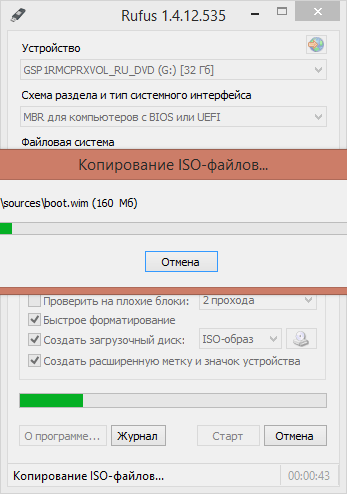
Hogyan hozzunk létre egy bootolható USB flash drive - 5 a közüzemi Rufus-07
Miután létrehozta, látni fogja a helyzetét minden készen áll.
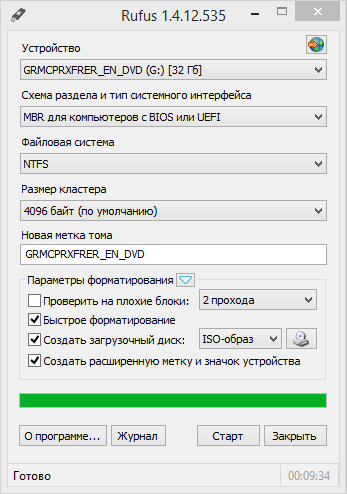
Hogyan hozzunk létre egy bootolható USB flash drive - 5 a közüzemi Rufus-08